Публикация информационной базы при помощи веб-сервера
Как опубликовать базу на веб-сервере для 1С:Фитнес клуб?
Для интеграции 1С:Фитнес клуб с различными системами (IP-Телефония, СКУД, Мобильные приложения, Виджет личного кабинета и др.) необходимо опубликовать базу. Для этого потребуется использование внешнего статического IP-адреса вашего компьютера. Такой IP-адрес можно получить от интернет-провайдера, который предоставляет данную услугу.
Для осуществления публикации базы необходимо выполнить следующие шаги:
- Установите и настройте веб-сервер Apache или IIS на вашем компьютере. Подробнее о настройке веб-серверов можно ознакомиться в поставляемой к ним документации.
- Проверьте что Firewall (брандмауэр) не блокирует входящие подключения на используемый веб-сервером порт (обычно это 80 или 8080).
- Опубликуйте http-сервис для обмена данными с другими системами (см. пример ниже). Эта операция выполняется в конфигураторе приложения 1С:Фитнес клуб.
Рассмотрим пример публикации информационной базы при помощи веб-сервера.
|
ВАЖНО! Разрядность веб-сервера должна совпадать с разрядностью платформы 1С:Предприятие. |
1. Запустите ярлык 1С:Предприятие от имени администратора.
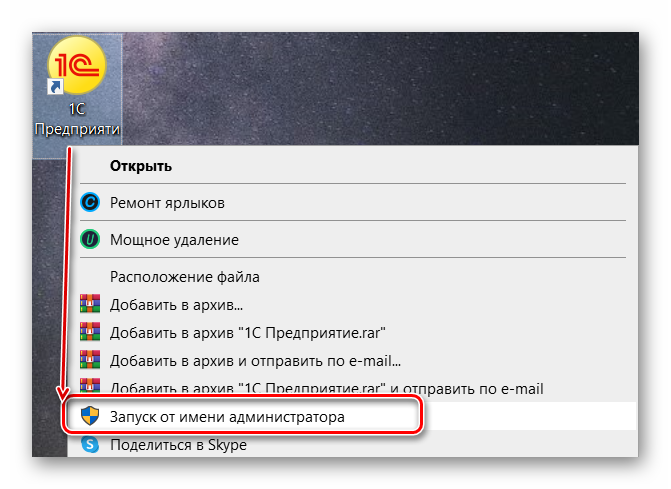
2. Откройте конфигуратор программы 1С:Фитнес клуб.
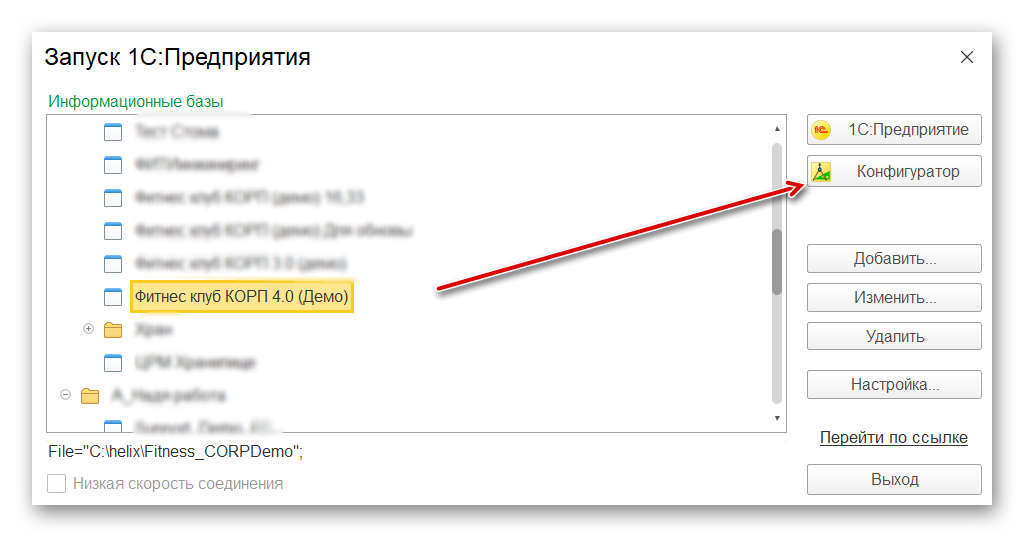
3. В меню Администрирование найдите и выберите пункт Публикация на веб-сервере...
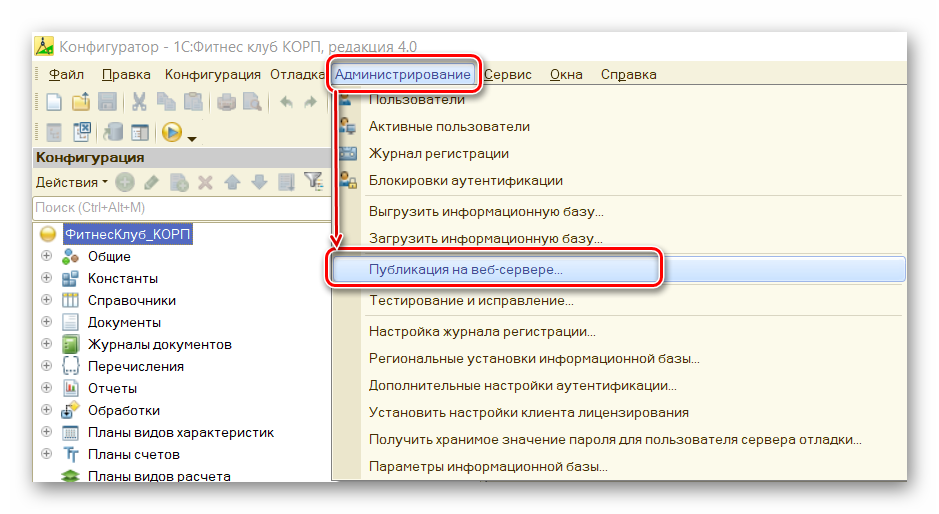
4. В открывшемся окне:
- Введите имя базы данных. Имя должно состоять из латинских букв и не содержать пробелов. Если нужно использовать несколько слов, используйте нижнее подчеркивание. Например: Fitness_Work.
- В поле Веб-сервер выберите Apache 2.4 или IIS (в зависимости от установленного веб-сервера, в нашем примере используется Apache).
- Заполните поле Каталог, адрес хранения файла публикации информационной базы.
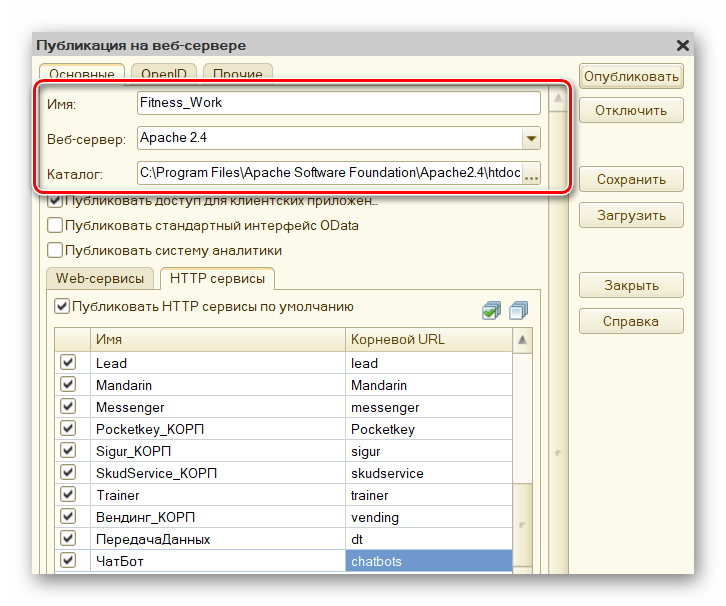
-
На вкладке HTTP-сервисы, установите галочку Публиковать HTTP сервисы по умолчанию и активируйте все доступные HTTP-сервисы. Мы рекомендуем опубликовать сразу все сервисы 1С:Фитнес клуб.
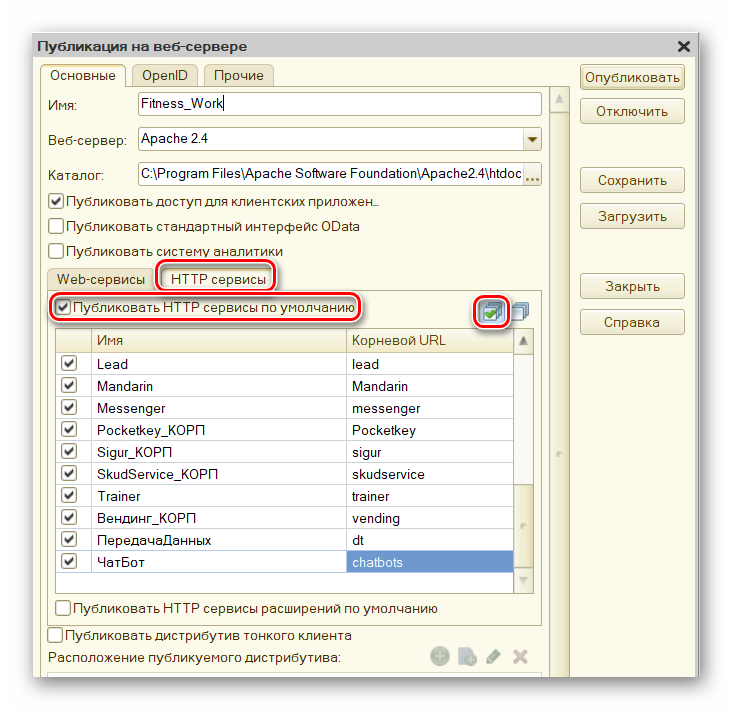
-
Нажмите Опубликовать. После публикации следует перезагрузить веб-сервер Apache или IIS.
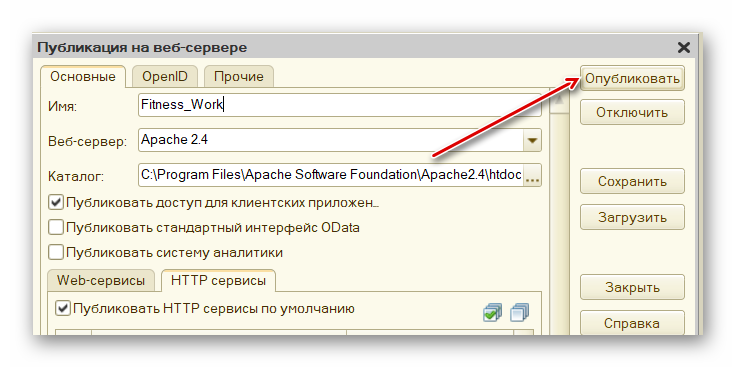
Проверка публикации информационной базы
1. Откройте ваш браузер.
2. В адресной строке браузера введите одну из следующих строк:
- http://localhost:порт_публикации/имя_базы
- http://имя_пк:порт_публикации/имя_базы
- http://внутренний_IP:порт_публикации/имя_базы
3. Нажмите Enter.
Если настройки публикации выполнены корректно, в браузере будет запущена программа 1С:Фитнес клуб.
|
ВАЖНО! Имя_Базы нужно ввести с учетом регистра имени, которое вы задали в конфигураторе, в момент публикации базы. |